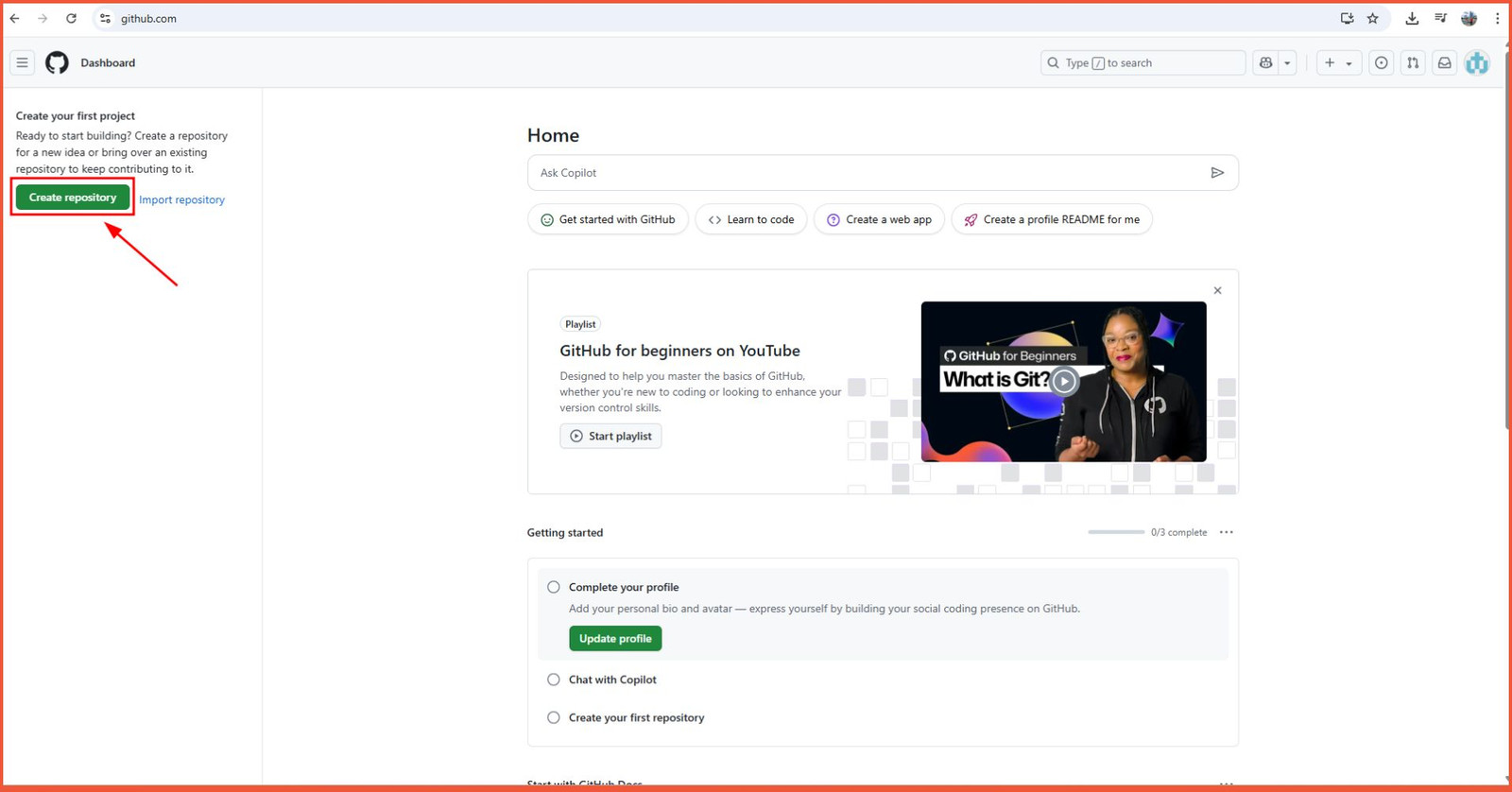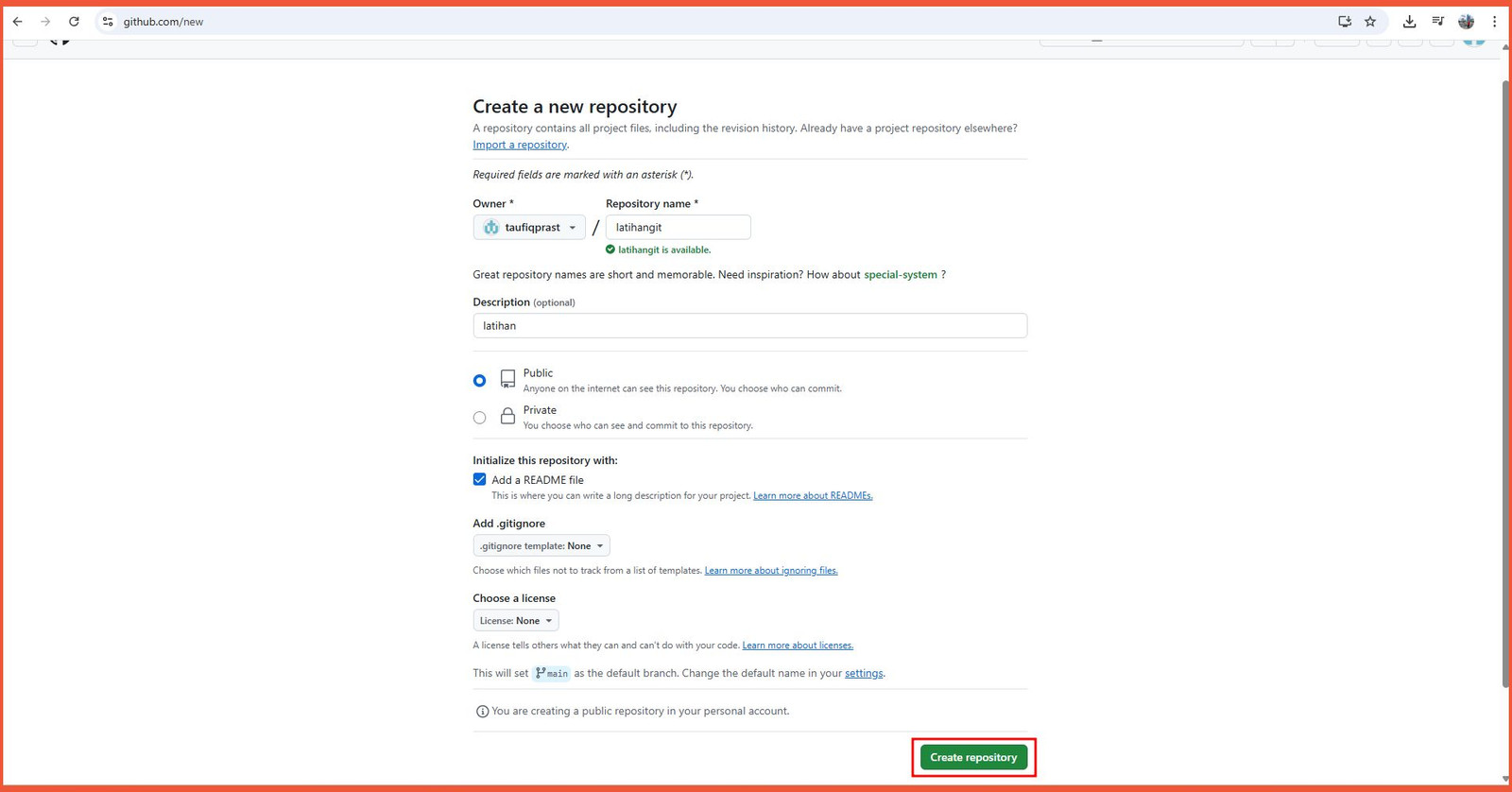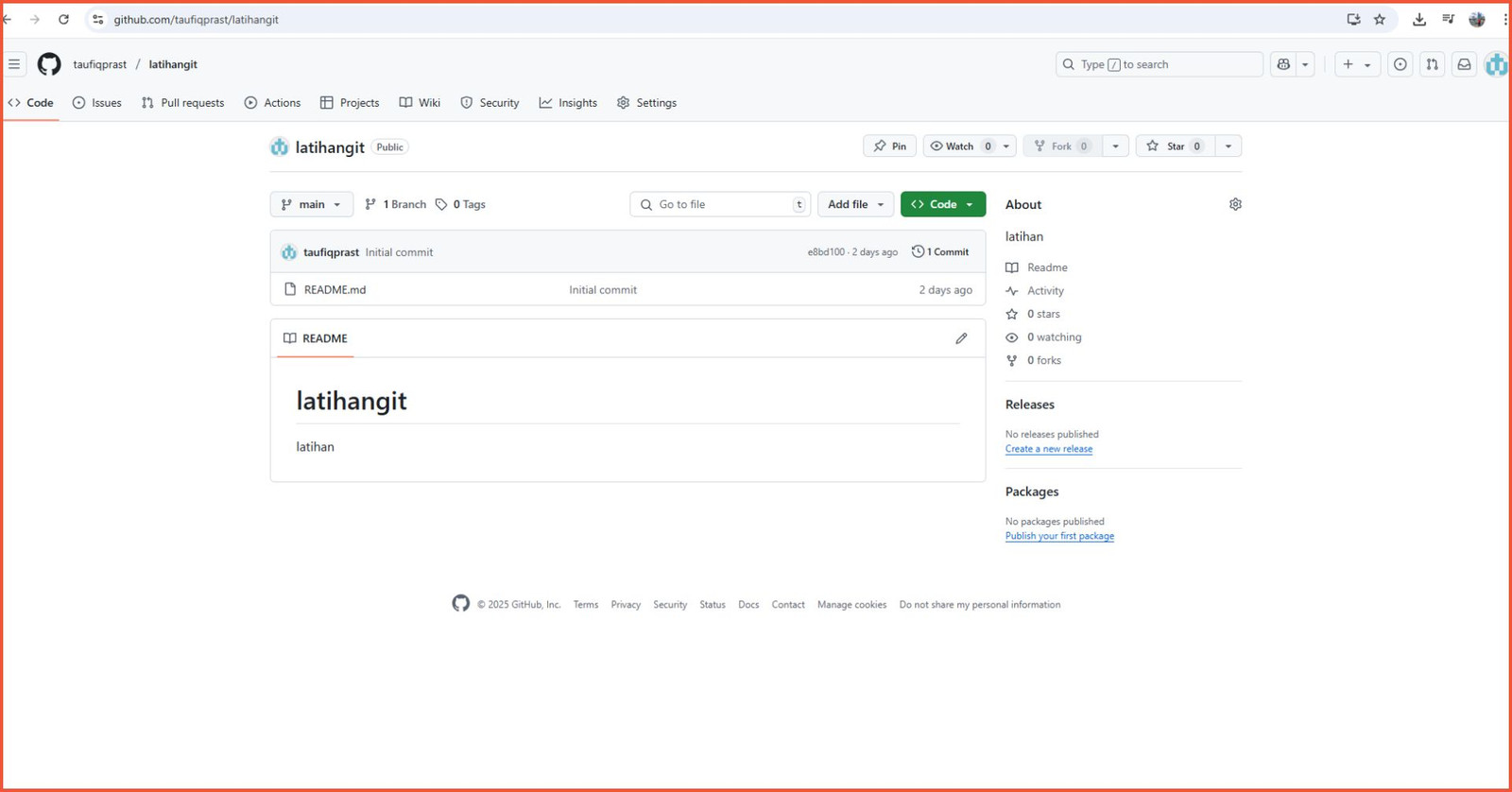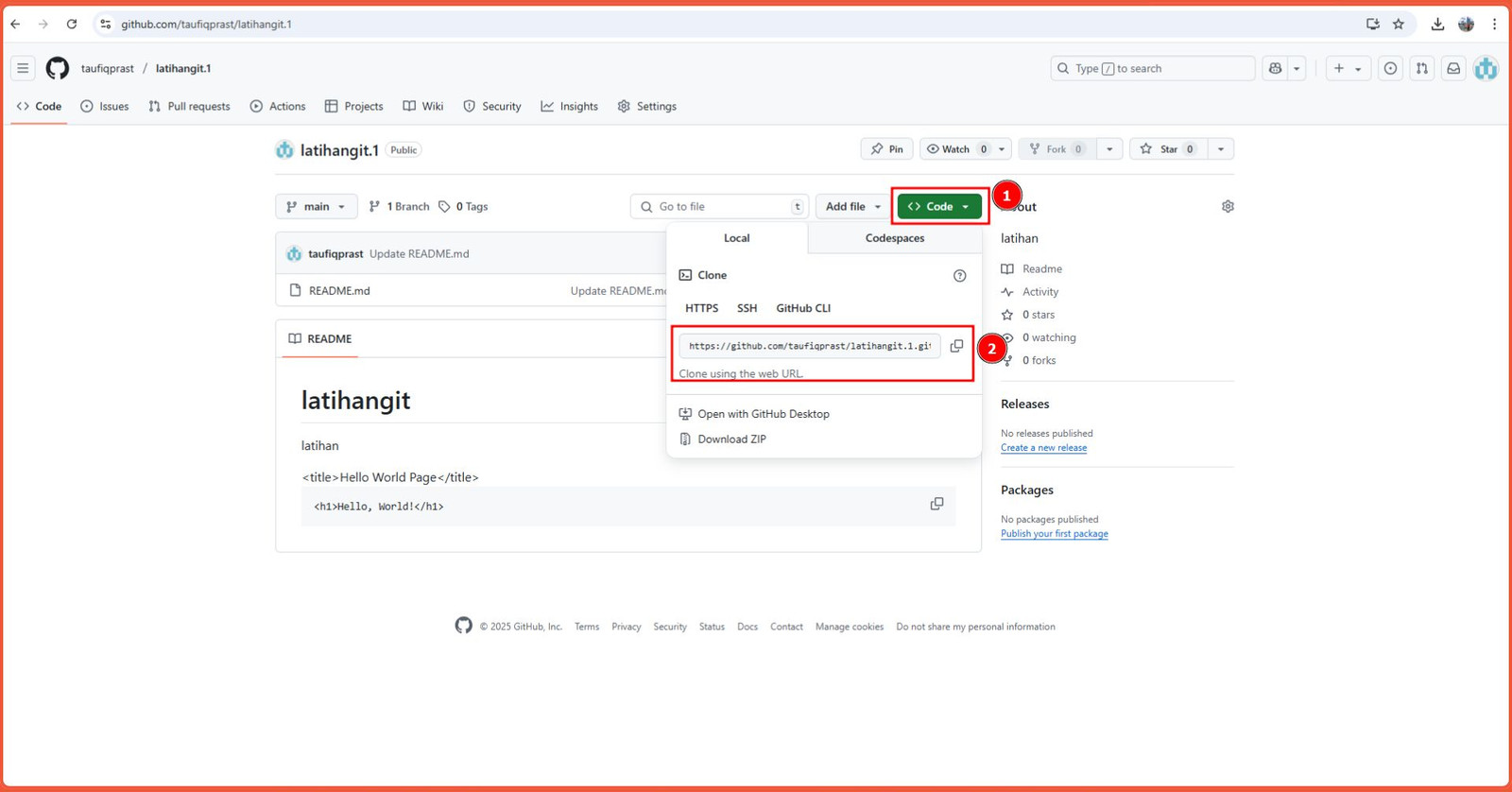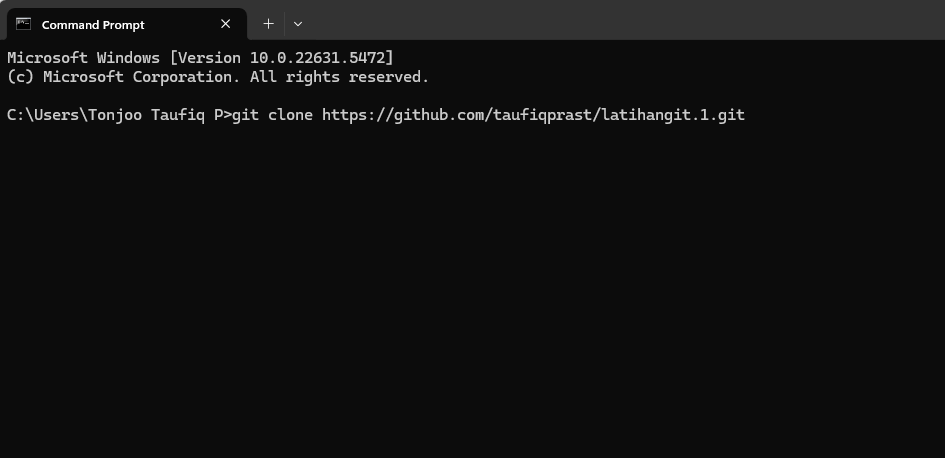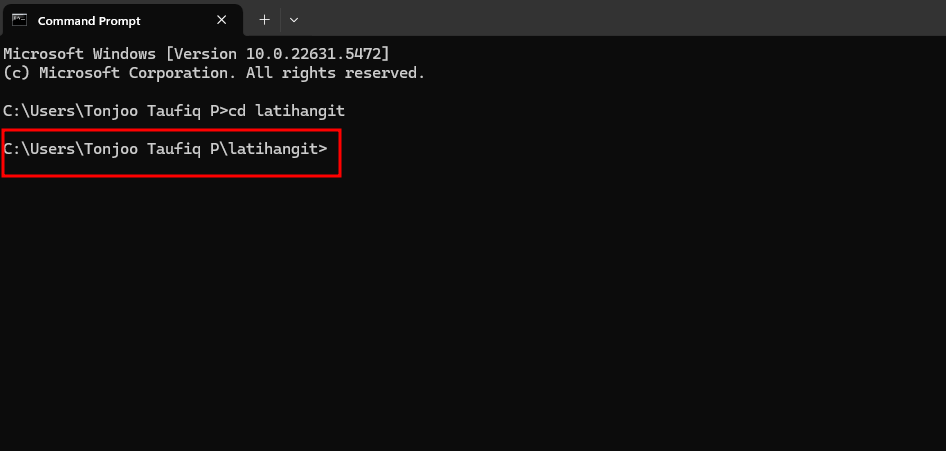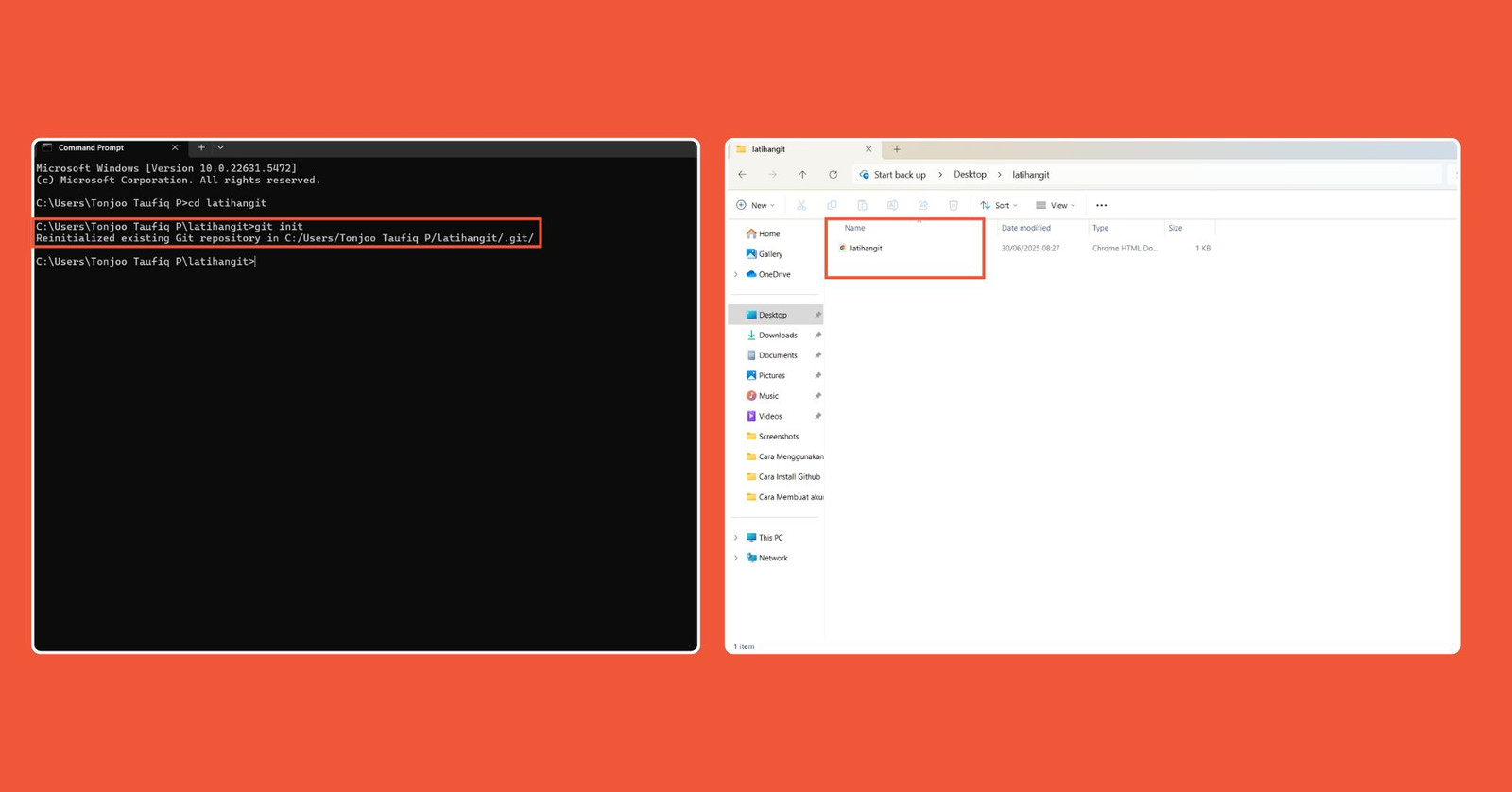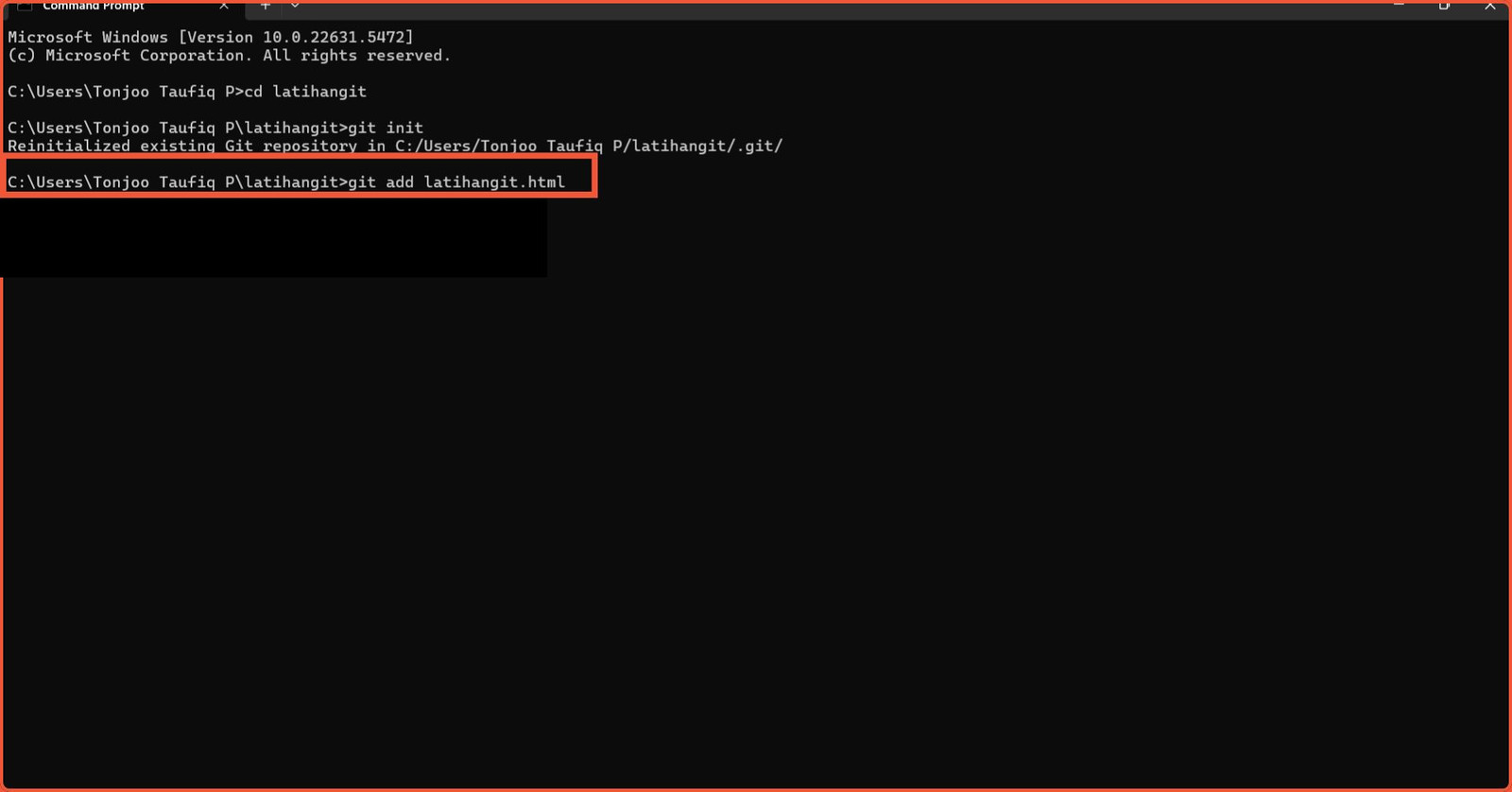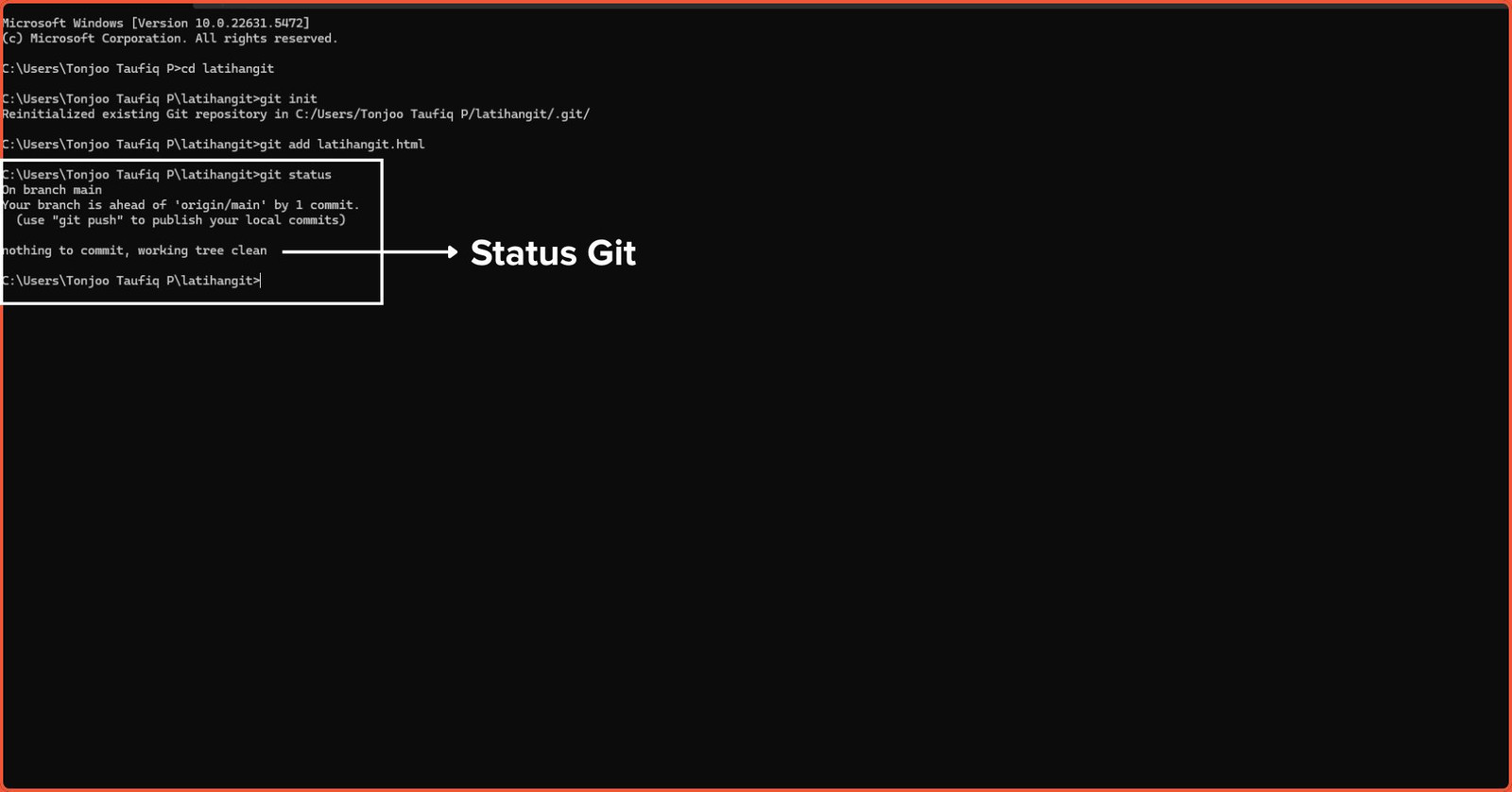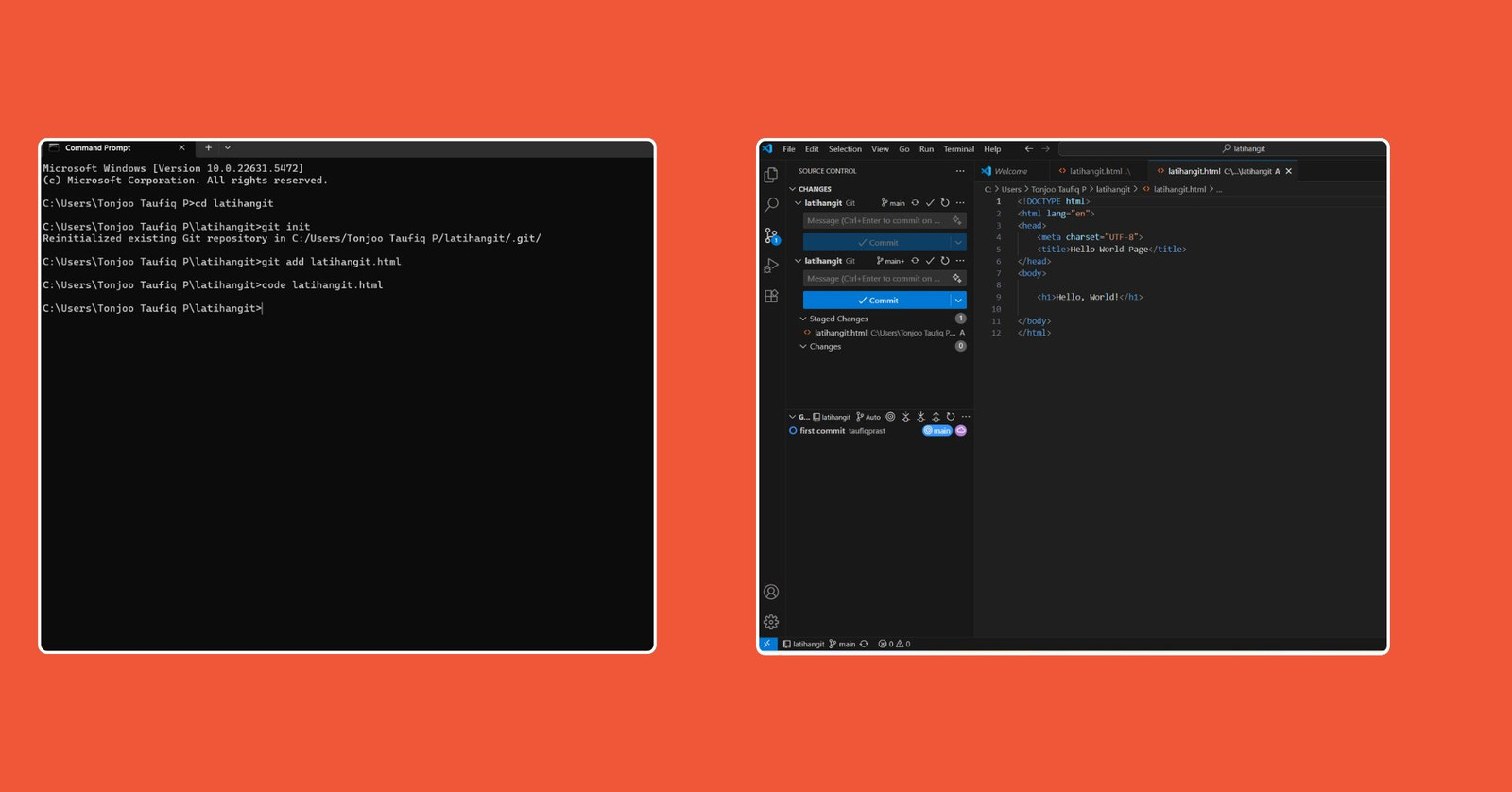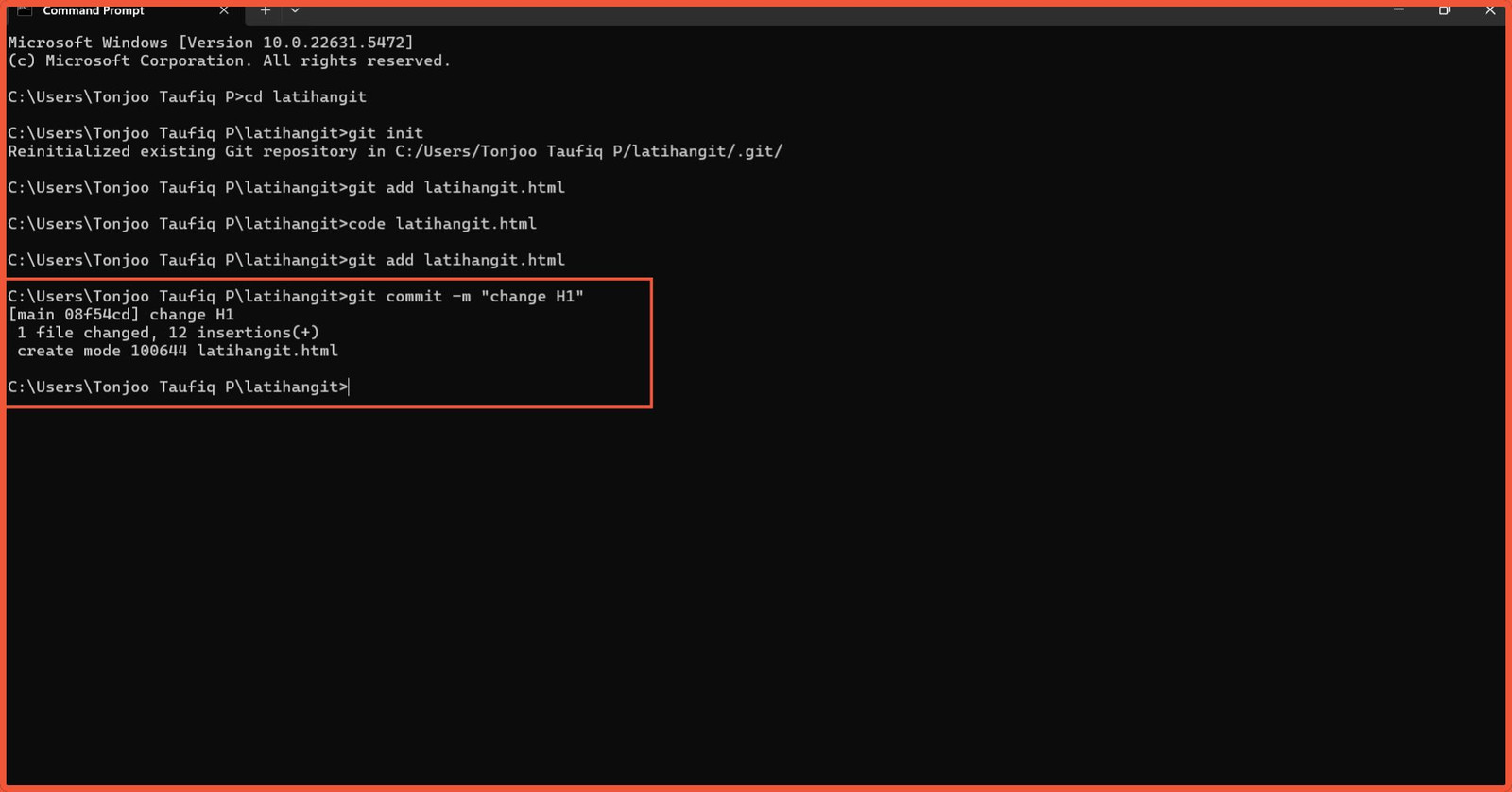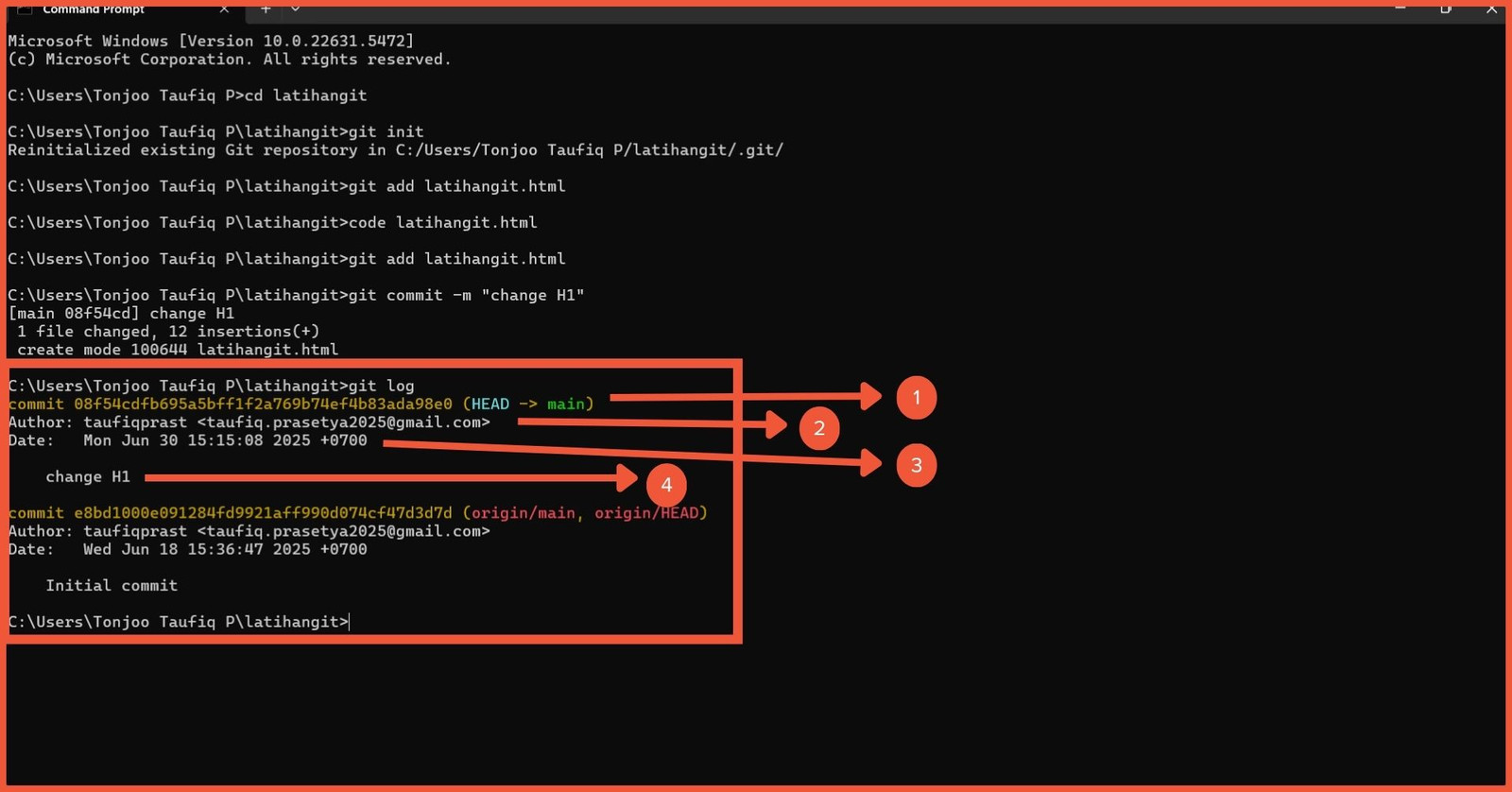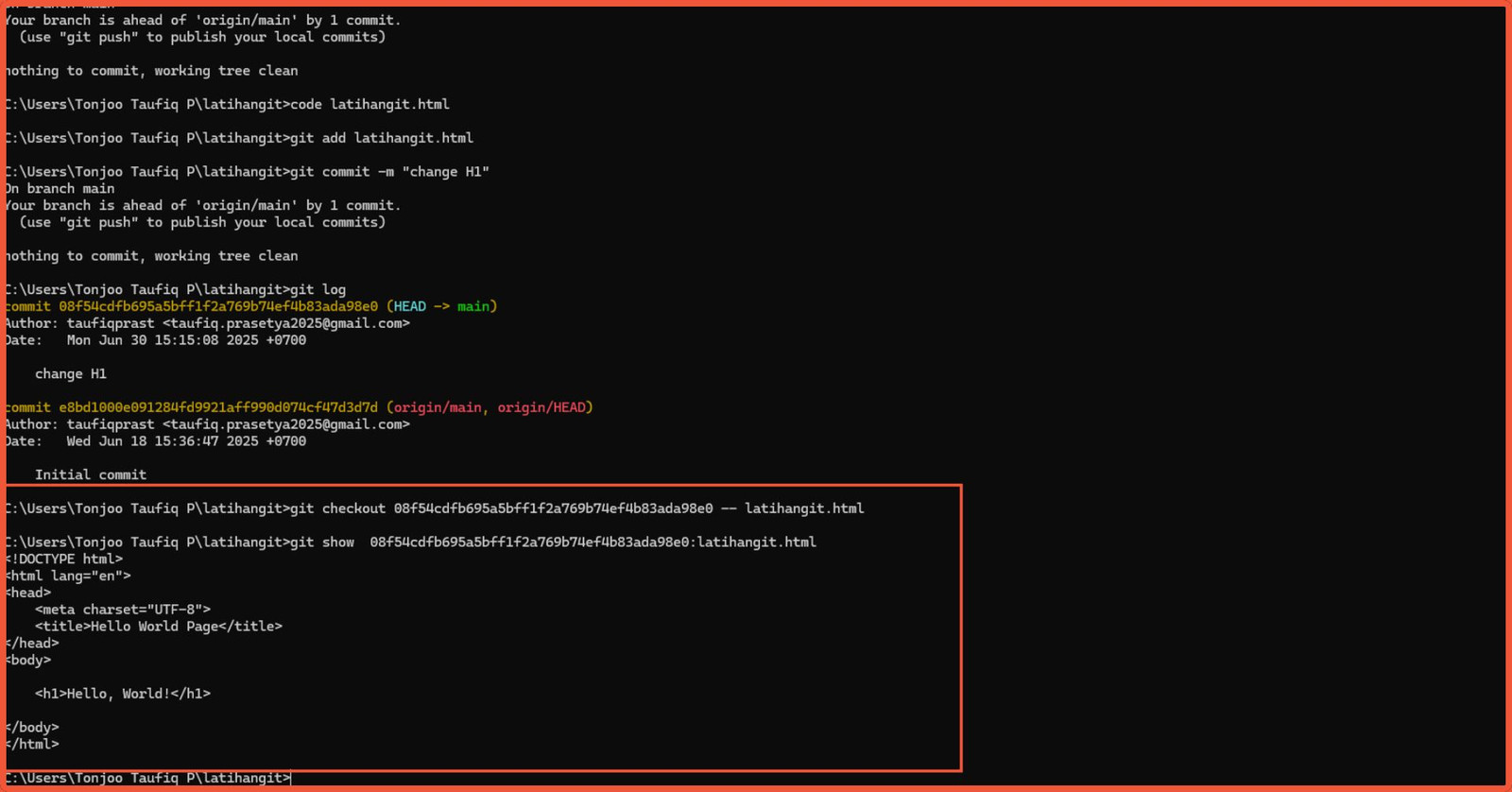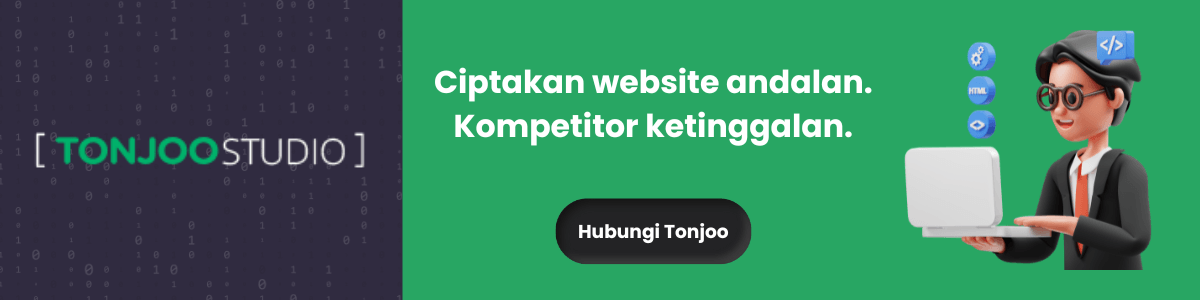Cara Menggunakan GitHub untuk Pemula
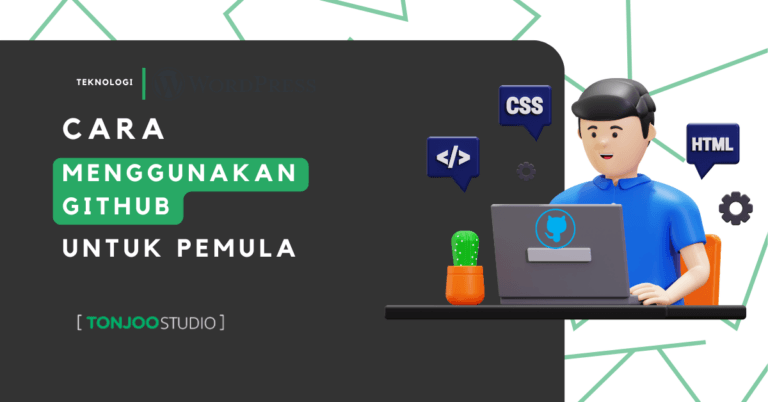
Advertisements
Bagi siapa pun yang terjun ke dunia pemrograman, menguasai Git dan GitHub adalah sebuah keharusan. Platform ini tidak hanya berfungsi sebagai tempat menyimpan kode, tetapi juga sebagai alat kolaborasi dan kontrol versi yang menjadi standar industri. Sebelum menggunakannya, Anda perlu memahami perintah dasar agar setiap perubahan terdokumentasi dengan baik.
Panduan ini dirancang khusus untuk pemula. Anda akan mempelajari cara menggunakan GitHub secara lengkap, mulai dari instalasi dan konfigurasi Git, memahami perintah-perintah penting, hingga langkah-langkah praktis untuk membuat dan mengelola repositori pertama Anda.
- Apa Itu GitHub?
- Persiapan Awal
- Memahami Perintah Command Prompt (CMD)
- Ringkasan Perintah Dasar Git
- Cara Menggunakan GitHub untuk Pemula
- Langkah 1: Membuat Repositori baru
- Langkah 2: Clone Repositori ke Penyimpanan Lokal
- Langkah 3: Membuat repositori Git Lokal
- Langkah 4: Menambahkan file ke Staging area
- Langkah 5: Editing File
- Langkah 6: Melakukan Commit Perubahan File
- Langkah 7: Lihat Perubahan Riwayat Commit
- Langkah 8: Melihat Versi File Sebelumnya
- Sudah Bisa Menggunakan GitHub?
Advertisements
Apa Itu GitHub?
GitHub adalah layanan hosting berbasis cloud untuk pengelolaan kode menggunakan sistem kontrol versi Git. Platform ini memungkinkan pengguna untuk menyimpan, berbagi, dan berkolaborasi dalam pengembangan perangkat lunak secara efisien. Github menyediakan user interface yang mudah digunakan, serta integrasi dengan berbagai alat pengembangan lain seperti CI/CD, issue tracker, dan wiki.
Persiapan Awal
Sebelum mulai menggunakan GitHub, ada persiapan awal yang harus Anda lakukan, yaitu:
Advertisements
1. Install Git
Download dan install Git untuk sistem operasi Anda dari situs resminya.
2. Buat Akun GitHub
Daftar untuk mendapatkan akun gratis di situs GitHub.
Untuk langkah lebih jelas dalam install dan membuat akun GitHub, Anda dapat membaca artikel cara membuat akun GitHub.
Advertisements
3. Konfigurasi Git di Komputer
Buka Command Prompt (CMD) dan jalankan dua perintah berikut. Ganti dengan nama dan email yang Anda gunakan di GitHub. Ini penting agar setiap perubahan yang Anda buat tercatat atas nama Anda.
git config –global user.name “Nama Anda”
git config –global user.email “emailanda@example.com”
Advertisements
Memahami Perintah Command Prompt (CMD)
- cd: Mengganti direktori saat ini.
- dir: Menampilkan daftar file dan direktori dalam direktori saat ini.
- mkdir: Membuat direktori baru.
- q: Keluar atau mengakhiri tampilan sebuah program.
- rmdir: Menghapus direktori.
- del: Menghapus satu atau lebih file.
- echo: Menampilkan pesan atau mengatur nilai variabel lingkungan.
- cls: Membersihkan layar.
- copy: Menyalin file dari satu lokasi ke lokasi lain.
- move: Memindahkan atau mengganti nama file dan direktori.
- exit: Keluar dari cmd atau menutup jendela cmd.
Advertisements
Ringkasan Perintah Dasar Git
Terdapat banyak perintah dasar Git. Tetapi, apa saja perintah dasar Git untuk pemula? Berikut adalah perintah dasar Git yang nantinya akan banyak digunakan:
- git clone <url_repository>: Mengunduh repositori dari remote (misalnya GitHub) ke lokal.
- git status: Melihat status perubahan file di direktori kerja.
- git init: Menginisiasi direktori baru sebagai repositori Git.
- git add <nama_file> atau git add .: Menambahkan file ke staging area.
- git commit -m “pesan commit”: Menyimpan perubahan yang ada di staging area ke riwayat repositori lokal.
- git push origin <nama_branch>: Mengirim commit lokal ke repositori remote di GitHub.
- git pull origin <nama_branch>: Mengambil dan menggabungkan perubahan dari repositori remote ke direktori kerja lokal.
- git log: Melihat riwayat commit.
Untuk perintah Git yang lebih lengkap, dapat melihatnya di cheat sheet Git.
Cara Menggunakan GitHub untuk Pemula
Secara sederhana, cara menggunakan GitHub dapat dibagi menjadi enam langkah. Mulai dari membuat repositori GitHub, clone di komputer lokal, hingga melihat versi file kode yang sebelumnya. Berikut langkah-langkahnya:
Langkah 1: Membuat Repositori baru
Repositori (sering disingkat “repo”) adalah tempat di mana proyek Anda disimpan. Ini bisa berisi folder, file, gambar, video, spreadsheet, dan dataset – apa pun yang dibutuhkan proyek Anda.
- Setelah login ke GitHub, klik tombol + di pojok kanan atas, lalu pilih New repository.
- Repository name: Beri nama repositori Anda (misalnya, latihangit).
- Description (optional): Berikan deskripsi singkat tentang proyek Anda.
- Public / Private:
- Public: Siapa pun di internet dapat melihat repositori ini. Anda memilih siapa yang dapat melakukan commit.
- Private: Anda memilih siapa yang dapat melihat dan melakukan commit ke repositori ini.
- Initialize this repository with:
- Centang “Add a README file”: Ini akan membuat file README.md yang biasanya berisi deskripsi proyek Anda. Ini adalah praktik yang baik.
- Anda juga bisa memilih untuk menambahkan .gitignore (file yang menentukan file mana yang harus diabaikan oleh Git) dan lisensi. Untuk pemula, README sudah cukup.
- Klik Create repository.
Berikut adalah tampilan repositori yang baru dibuat:
Langkah 2: Clone Repositori ke Penyimpanan Lokal
Sekarang Anda memiliki repositori di GitHub. Untuk mulai bekerja dengannya di komputer Anda, Anda perlu meng-kloningnya. Berikut adalah cara clone repository di GitHub:
- Di halaman repositori GitHub Anda, klik tombol hijau Code.
- Salin URL HTTPS (misalnya, https://github.com/usernameAnda/nama-repositori.git). Pada contoh di bawah, usernameAnda adalah taufiqprast dan nama repositorinya adalah latihangit.1.git.
- Buka terminal atau command prompt di komputer Anda.
- Jalankan perintah git clone diikuti dengan URL yang telah Anda salin:
Ganti taufiqprast dengan username GitHub Anda dan latihangit.1.git dengan nama repositori Anda. Ini akan membuat folder baru dengan nama repositori Anda di komputer lokal, berisi semua file dari repositori GitHub.
Langkah 3: Membuat repositori Git Lokal
Repositori Git Lokal adalah sebuah “buku catatan cerdas” yang tersimpan di dalam folder proyek di komputer Anda sendiri. Buku catatan ini (yang sebenarnya adalah folder tersembunyi bernama .git) tidak hanya menyimpan versi terbaru dari file Anda, tetapi juga merekam seluruh riwayat perubahan yang pernah Anda buat.
1. Buka terminal atau command prompt (CMD) untuk melakukan perintah-perintah Git.
Baca Juga
2. Masuk ke repositori di mana file yang akan dilacak perubahannya. Contohnya, pada kami menggunakan repositori latihangit, yang file kodenya akan kami ubah.
3. Setelah berada di direktori yang sesuai, ketik perintah git init lalu tekan Enter. Perintah git init berfungsi untuk menginisialisasi atau membuat sebuah repositori Git di direktori tersebut. Repositori ini akan digunakan untuk menyimpan riwayat semua perubahan yang Anda lakukan pada proyek. Jika proses berhasil, akan terbentuk folder baru bernama .git di dalam direktori tersebut.
Langkah 4: Menambahkan file ke Staging area
Staging area adalah semacam “ruang tunggu” atau daftar perubahan yang Anda siapkan untuk disertakan dalam commit berikutnya.
Terdapat tiga metode untuk menambahkan file ke staging area, yaitu menambahkan (1) semua file, (2) satu file, dan (3) beberapa file tertentu. Berikut ketiga metode perintah tersebut:
- git add . : Perintah ini berguna untuk menambahkan semua file ke staging area.
- git add <nama-file.html> : Perintah ini berfungsi untuk menambahkan satu file ke staging area. Contoh: git add latihangit.html.
- git add <nama-file.html> <nama-file-1.html : Perintah ini digunakan untuk menambahkan beberapa file tertentu ke staging area.
Karena pada tutorial ini hendak mengubah kode pada satu file, maka cara yang digunakan adalah git add <nama-file>. Di sini, contoh perintahnya adalah git add latihangit.html.
Untuk memeriksa apakah yang dilakukan sudah benar, dapat menggunakan perintah git status. Jika muncul satu di antara tiga informasi berikut, artinya proses git add sudah berhasil:
- Changes to be committed: Ini menunjukkan bahwa ada perubahan yang telah ditambahkan ke staging area dan siap untuk di-commit. Daftar file yang muncul di bawah bagian ini adalah file-file yang sudah berhasil Anda git add.
- Changes not staged forcommit: Ini menunjukkan file yang telah diubah sejak commit terakhir tetapi belum ditambahkan ke staging area. Jika Anda tidak melihat file Anda di sini setelah menjalankan
- git add berarti file tersebut sudah berhasil ditambahkan ke staging area.
- Untracked files: Ini menunjukkan file yang belum pernah di-track oleh Git. Jika Anda sudah menjalankan git add untuk file tersebut dan file tidak muncul di bagian ini lagi, berarti file tersebut sudah berhasil ditambahkan ke staging area.
Langkah 5: Editing File
Jika sudah berhasil memasukkan file ke staging area menggunakan git add, selanjutnya Anda dapat melakukan editing file dengan text editor. Terdapat dua cara untuk membuka file yang akan diedit, yaitu:
- Cara 1: Jika Anda ingin melakukan editing file via Notepad, pada terminal CMD, ketik notepad <nama-file>.
- Cara 2: Jika ingin melakukan pengeditan file menggunakan VSCode, tuliskan perintah code <nama-file> pada terminal CMD. Contoh: code latihangit.html.
Setelah melakukan pengeditan kode pada file, klik Save, kemudian tuliskan perintah git add lagi. Perintah ini harus dilakukan karena git add berfungsi untuk memindahkan perubahan terbaru dari working directory ke staging area.
Langkah 6: Melakukan Commit Perubahan File
Setelah keempat langkah sudah dilakukan, selanjutnya berikan perintah git commit untuk melakukan commit perubahan. Pada konteks Git, Commit adalah sebuah aksi menyimpan perubahan yang Anda buat ke dalam repositori Git.
Ketika melakukan git commit, Anda harus menyertakan pesan commit. Pesan commit harus menjelaskan perubahan apa yang Anda buat. Berikut beberapa cara penulisan pesannya:
- Cara 1, langsung di Command Line: Anda dapat menambahkan pesan commit langsung setelah perintah git commit dengan menggunakan opsi -m. Format git commit -m “pesan commit Anda”. Contoh: git commit -m change tittle”.
- Cara 2, menggunakan editor teks default: Jika Anda hanya menjalankan perintah git commit tanpa opsi –m, Git akan membuka teks editor default yang dikonfigurasi untuk menulis pesan commit.
- Cara 3, menggunakan GUI (Grapichal User Interface): Jika Anda menggunakan tools GUI untuk Git, seperti GitHub Desktop, GitKraken, atau yang lainnya, umumnya akan ada kotak teks khusus yang disediakan untuk menuliskan pesan commit.
Pesan commit penting untuk memberikan konteks dan memahami riwayat perubahan dalam repositori, sehingga anggota tim lain dapat dengan mudah memahami alasan di balik setiap perubahan.
Langkah 7: Lihat Perubahan Riwayat Commit
Jika perubahan sudah tersimpan, Anda dapat melihat versi-versi sebelumnya. Caranya dengan menggunakan perintah git log untuk melihat riwayat commit secara detail.
Dengan perintah git log di atas, semua informasi perubahan akan muncul. Jika dilihat lebih detail, rincian informasi yang tersedia sebagai berikut:
- Commitid (SHA/hash), kode unik yang merepresentasikan commit tersebut.
- Penulis commit, yaitu siapa yang melakukan commit.
- Tanggal dan waktu commit.
- Pesan commit.
Langkah 8: Melihat Versi File Sebelumnya
Jika Anda hendak melihat atau kembali ke versi file sebelumnya, gunakan perintah git checkout dan menambahkan informasi commit id yang didapatkan sebelumnya. Terdapat dua cara menggunakan perintah git checkout:
Cara pertama:
Masukkan perintah git checkout <commit_id) — <path to file> contoh: git checkout 08f54cdfb695a5bff1f2a769b74ef4b83ada98e0 — latihangit.html seperti di bawah ini:
Cara kedua:
Anda juga dapat menggunakan perintah git show <commit_id>:path_to_file>, yakni sebuah perintah untuk menampilkan informasi file di terminal.
Sudah Bisa Menggunakan GitHub?
Itulah tadi tutorial cara menggunakan GitHub untuk pemula lengkap dengan perintah dasarnya. Git memungkinkan Anda bekerja lebih efisien dalam mengelola resource proyek, memantau perubahan, dan berkolaborasi dengan tim dengan mudah.
Sebagai pengembang website, Tonjoo juga menggunakan Git untuk mengembangkan website klien. Tools ini memungkinkan tim bekerja secara efisien dan kualitas produk tetap terjaga.
Tim Tonjoo memiliki keahlian dan pengalaman untuk mewujudkan website bisnis Anda. Ratusan klien seperti Universitas Gajah Mada, Polygon Bikes, dan banyak lagi lainnya telah membuktikannya.
Last Updated on Juli 3, 2025 by Taufiq Prasetya Pradana
Advertisements